Hinweis: Die Screenshots in diesem Artikel stammen von Clipchamp für persönliche Konten. Die gleichen Prinzipien gelten für Clipchamp für die Arbeit.
Clipchamp unterstützt das Hinzufügen von Bilddateien zu Videos. Sie können Bilder, GIFs und Fotos von Ihrem Computer hinzufügen, um beispielsweise Diashows zu erstellen oder Fotos zwischen Videoclips hinzuzufügen.
Fügen Sie Ihrem Video ganz einfach Bilder hinzu, indem Sie die folgenden Optionen verwenden:
-
Ziehen und Ablegen von Audiodateien von Ihrem Gerät
-
Importieren von Audiodaten mithilfe der Schaltfläche "Medien importieren"
-
Verwenden von Standardbildern, GIFs und Aufklebern auf der Registerkarte "Inhaltsbibliothek"
Hinzufügen von Bildern von Ihrem Computer
Option 1: Ziehen und Ablegen von Audiodateien auf die Registerkarte "Medien"
Ziehen Sie Ihre Audiodateien von Ihrem Gerät auf die Registerkarte "Importieren". Dies funktioniert unter Windows, Mac und Linux.

Option 2: Verwenden der Schaltfläche "Medien importieren"
Klicken Sie auf die Schaltfläche "Ihre Medien" , um Audiodaten direkt von Ihrem Computer zu importieren, oder klicken Sie auf den Dropdownpfeil, um Medien aus Ihren Dateien, OneDrive, Google Drive, Dropbox oder Xbox zu importieren.
-
In Clipchamp for work können Sie Mediendateien von OneDrive und Ihrem Computer hinzufügen.
-
In Clipchamp für persönliche Konten können Sie Medien aus Ihren Computerdateien, OneDrive, Google Drive, Dropbox und Xbox hinzufügen.
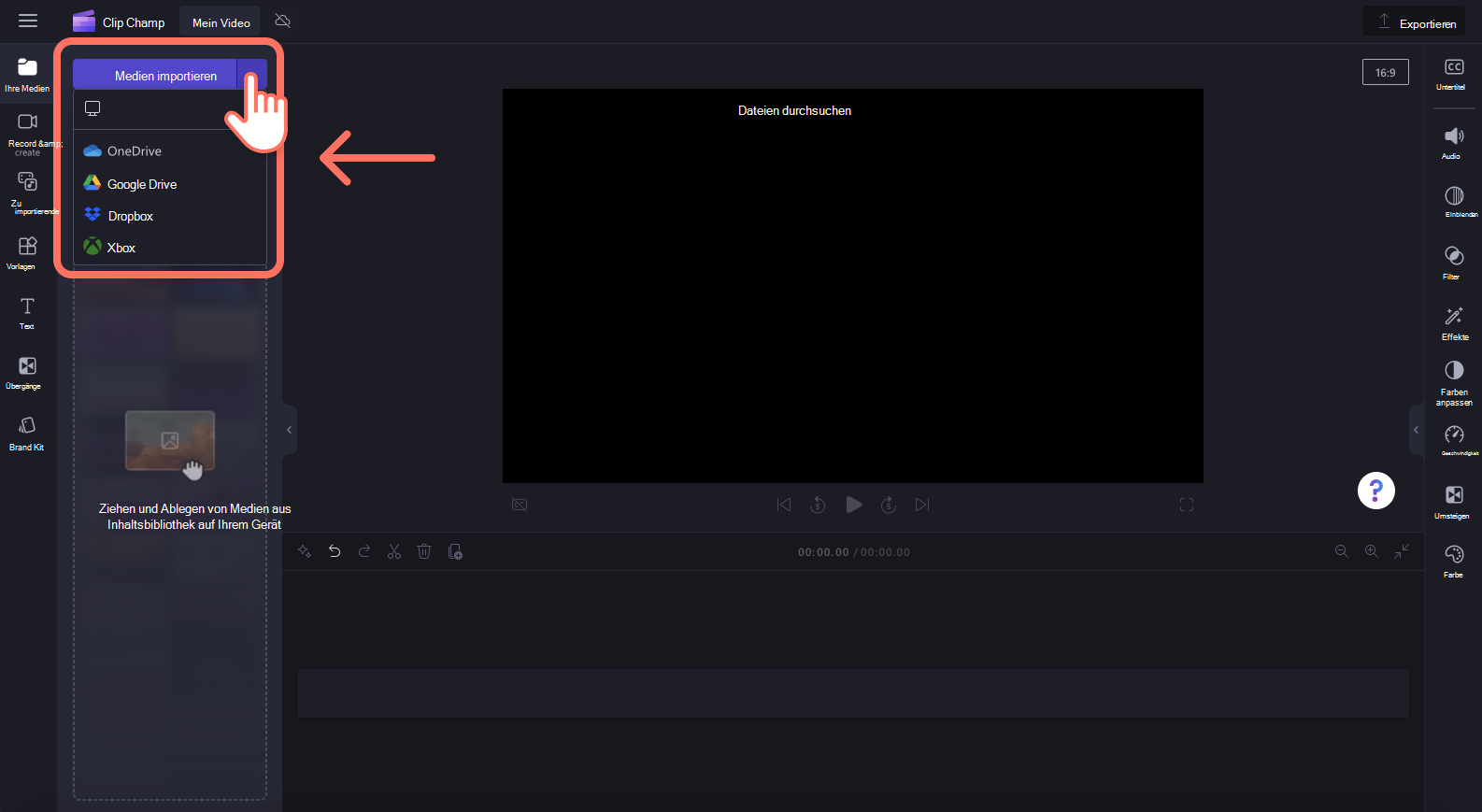
Es wird empfohlen, nicht zu viele Fotos gleichzeitig hinzuzufügen. Andernfalls kann es einige Zeit dauern, bis sie verarbeitet werden, bevor sie verfügbar sind und bevor sie dem Bearbeitungs-Zeitleiste hinzugefügt werden können.
Hinzufügen von Stockbildern aus der Inhaltsbibliothek
Wenn Sie Ihrem Video bilder ohne Urheberrechte hinzufügen möchten, klicken Sie auf der Symbolleiste auf die Registerkarte Inhaltsbibliothek, und klicken Sie dann auf den Dropdownpfeil für Visuals und dann auf Bilder. Erkunden Sie unsere Bildsammlungen. Ziehen Sie das Bild und aus der Inhaltsbibliothek auf die Zeitleiste.

Auf der Registerkarte "Visuals" finden Sie auch GIPHY-GIFs, Aufkleber, Formen, Rahmen und vieles mehr.
Was ist zu tun, wenn ein Image nicht importiert wird?
Wenn ein Bild nicht angezeigt wird, wenn Sie versuchen, es hinzuzufügen, oder wenn es nicht ordnungsgemäß geladen wird:
-
Stellen Sie sicher, dass Ihre Datei eines der Bildformate ist, die derzeit unterstützt werden.
-
Wenn Ihr Foto ein unterstützter Dateityp ist, lesen Sie Was ist zu tun, wenn Ihre Medienobjekte nicht geladen werden.










